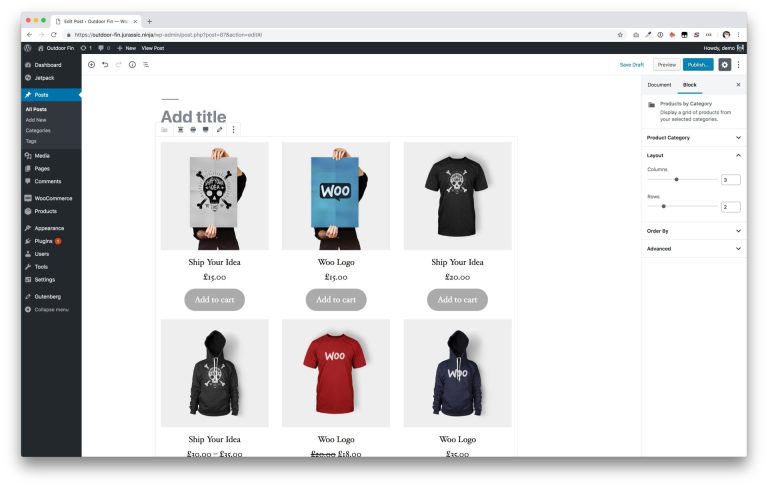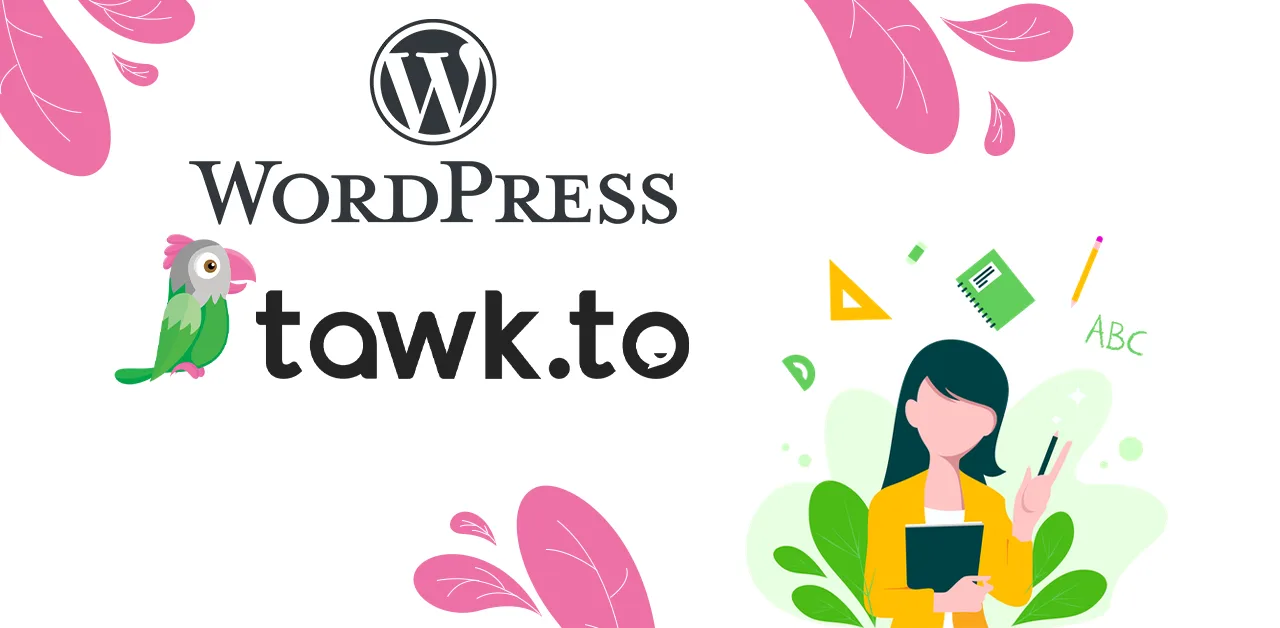Thêm sản phẩm trong WordPress như thế nào ? Đây là câu hỏi của nhiều bạn khi thiết kế và quản trị website WordPress. Các bạn không biết phải đăng tải sản phẩm như thế nào, thêm thông tin, giá cả của sản phẩm ra sao.
Trong bài viết này tôi sẽ hướng dẫn các bạn cách thêm sản phẩm trong WooCommerce là điều mà bất kỳ ai cũng có thể làm, ngay cả khi bạn chưa sử dụng WordPress trước đây. Nếu bạn gặp khó khăn hay muốn nâng cao kiến thức về WordPress thì hãy đăng ký học khóa học thiết kế và quản trị website WordPress ngay tại đây
Dưới đây, chúng tôi sẽ chỉ cho bạn từng bước cách thêm sản phẩm trong WordPress sử dụng plugin WooCommerce và chỉnh sửa thông tin chi tiết từng sản phẩm. Do đó bạn cần cài đặt plugin WooCommerce trước khi thêm sản phẩm vào website WordPress
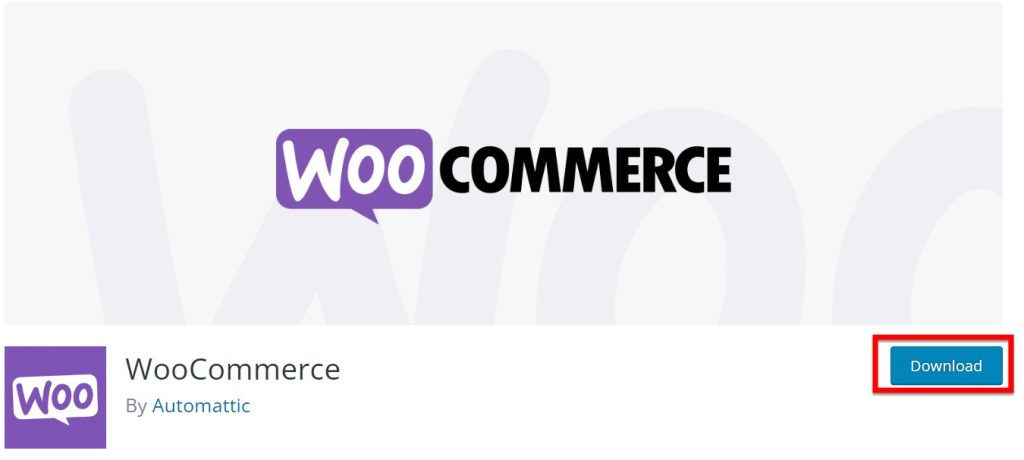
Nếu bạn chưa biết cách cài plugin thì hãy xem hướng dẫn này https://itqavn.net/plugin-la-gi-cai-dat-plugin-cho-web-wordpress-nhu-the-nao/
Cách thêm sản phẩm trong WordPress sử dụng WooCommerce
Sau khi bạn đã cài đặt plugin WooCommerce thì để thêm sản phẩm trong WordPress bạn hãy vào mục Products > chọn vào Add New để thêm mới sản phẩm vào website WordPress.
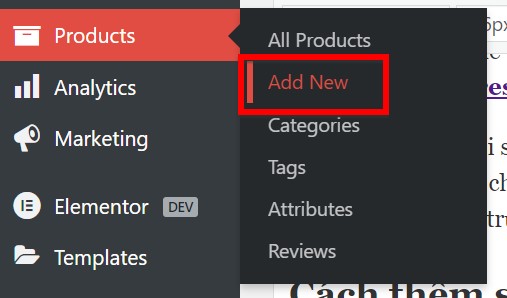
Sau đó bạn sẽ thêm các thông tin phía bên dưới đây vào mục đăng sản phẩm của bạn.
1. Thêm thông tin tiêu đề và mô tả sản phẩm
Bạn hãy nhập tên sản phẩm trong phần tiêu đề. Tiếp theo, bạn hãy nhập thông tin mô tả của sản phẩm. Thông tin mô tả sản phẩm bạn nên nhập các thông tin như lợi ích của sản phẩm, đặc điểm, ưu điểm của sản phẩm. Bạn cũng có thể sử dụng các dấu câu, các heading tiêu đề để bài viết của bạn được trình bày đẹp mắt giúp người xem dễ đọc hơn.
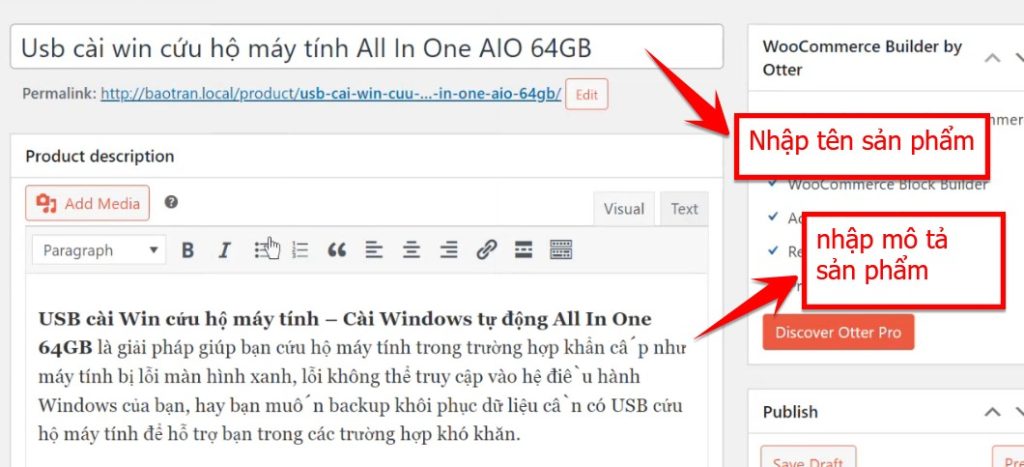
2. Chọn loại sản phẩm
Tùy thuộc vào sản phẩm của bạn đang bán là gì thì WooCommerce cho phép bạn thêm 4 loại sản phẩm khác nhau bao gồm:
- Simple Product là sản phẩm đơn giản, đa phần các bạn sẽ chọn loại này
- Grouped product là sản phẩm theo nhóm
- External/Affiliate product: Nếu bạn đang có doanh nghiệp dropshipping hoặc bạn đang làm Affiliate (tiếp thị liên kết) cho doanh nghiệp nào đó thì bạn có thể sử dụng loại này để thay đổi liên kết nút THÊM VÀO GIỎ HÀNG mà bạn muốn
- Variable product: Nếu sản phẩm bạn đang kinh doanh có nhiều biến thể như kích thước, màu sắc . Ví dụ bạn áo thun có nhiều loại màu sắc, kích thước,…. thì đây là lựa chọn phù hợp
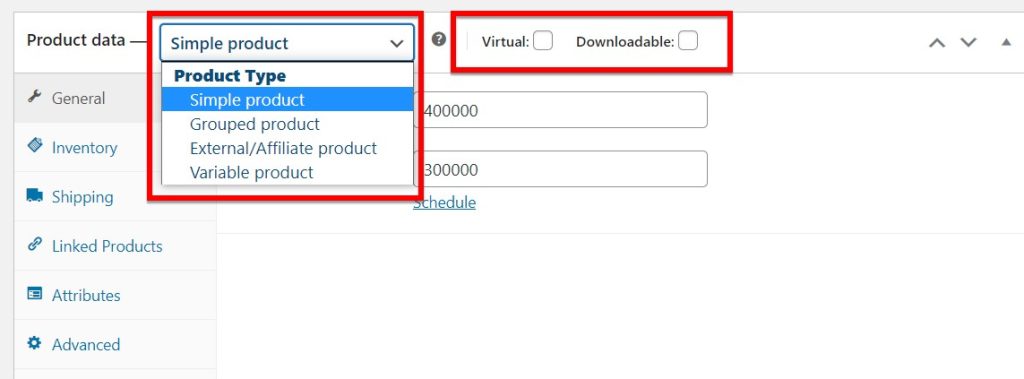
Bạn cũng có thể lựa chọn 2 tùy chọn cho 4 loại sản phẩm cốt lõi đó:
- Virtual: đây là loại sản phẩm dành cho những bạn bán những sản phẩm Digital (sản phẩm trực tuyến) không yêu cầu vận chuyển
- Downloadable: Bạn có thể chọn vào mục này nếu sản phẩm của bạn có thể tải xuống và được liên kết với sản phẩm. Ví dụ là ebook, file thiết kế hay âm thanh.
Ở bài viết này tôi sẽ hướng dẫn bạn thêm Simple Product (sản phẩm đơn giản)
3. Điền thông tin dữ liệu sản phẩm
Khi bạn đã chọn loại sản phẩm của mình, bạn sẽ cần điền vào phần còn lại của các chi tiết dữ liệu sản phẩm . Bạn có thể sử dụng các tab ở bên trái để điều hướng giữa các phần khác nhau.
General
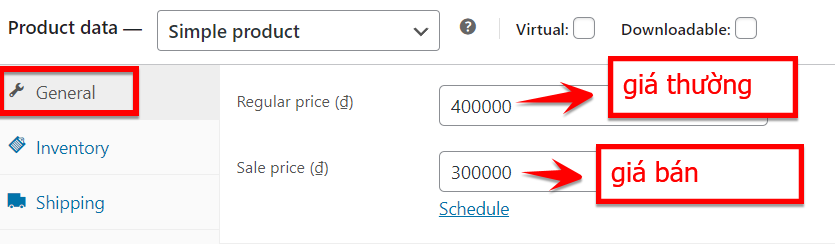
Ở mục General bạn hãy nhập các thông tin như sau:
- Regular price là giá thường
- Sale price là giá bán, giá giảm
Nếu bạn chạy chương trình, chiến dịch giảm giá thì nên nhập vào Sale price
Inventory – Quản lý tồn kho
Tab Inventory giúp bạn quản lý hàng tồn kho hiệu quả.
Ở đây, SKU là mã nhận dạng duy nhất có sẵn trên mọi sản phẩm hoặc dịch vụ. Điều này giữ cho các sản phẩm khác biệt và đơn giản hóa việc quản lý hàng tồn kho . Bạn có thể chỉ định SKU theo cách thủ công hoặc sử dụng plugin WordPress để tạo SKU duy nhất.
Bạn sẽ nhận thấy một tùy chọn có nội dung “Track stock quantity for this product”. Nếu bạn chưa kiểm tra nó, thì bạn sẽ phải cập nhật kho theo cách thủ công. Tuy nhiên, nếu bạn chọn hộp này, hệ thống quản lý kho WooCommerce sẽ tự động hiển thị sản phẩm và số lượng trong kho.
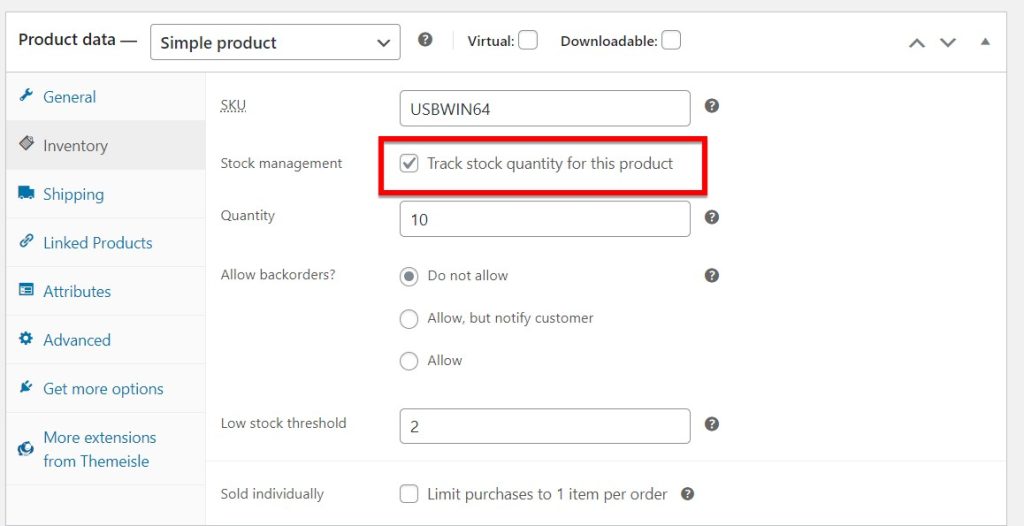
- Nhập số lượng sản phẩm có sẵn trong kho tại mục Quantity nó sẽ tự động cập nhật.
- Cho phép đặt hàng lại nếu sản phẩm đang được sản xuất và sẽ sớm có hàng tại mục Allow backorders
- Low stock threshold sẽ thông báo cho bạn khi lượng hàng của sản phẩm xuống dưới ngưỡng thấp nhất
Tab Shipping – Vận chuyển
Trong tab Shipping (Vận chuyển), bạn có thể kiểm soát các chi tiết quan trọng về sản phẩm vật lý để vận chuyển. Bạn hãy nhập các thông tin như trọng lượng, kích thước của sản phẩm.
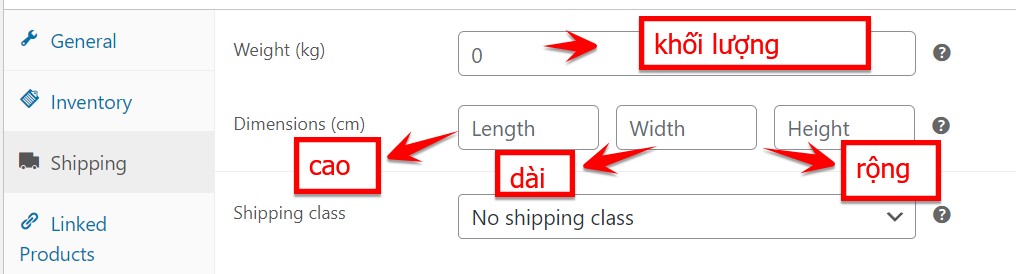
Tab Linked Products – Sản phẩm liên kết
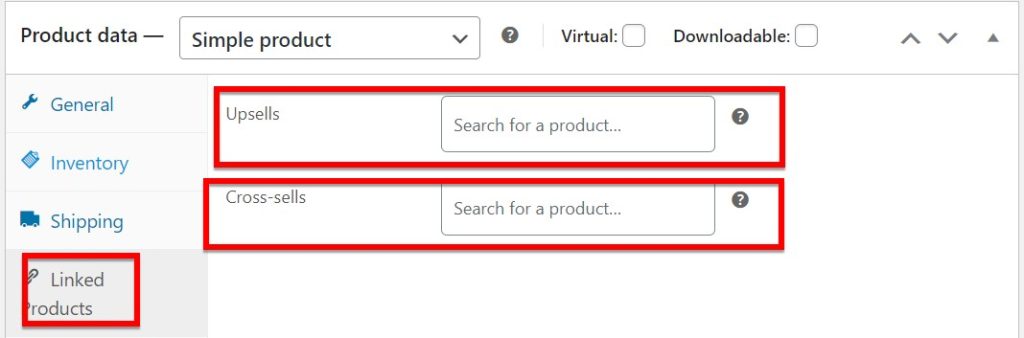
Các sản phẩm được liên kết là các đề xuất để cải thiện doanh thu của cửa hàng. Có hai cách để thực hiện bao gồm:
Cross-sells là liên kết các sản phẩm tương tự trên trang khách hàng của bạn có thể thích
Upsells là liên kết các sản phẩm đắt tiền hơn với tính năng tốt hơn, tức là tăng thêm giá trị sản phẩm upsells
Ngoài trang sản phẩm, bạn cũng có thể upsells trên trang thanh toán của bạn.
Tab Attributes – Thuộc tính
Các thuộc tính sẽ giúp bạn có thể tùy chọn các kích thước, màu sắc, …. Attributes (thuộc tính) và variables (biến thể) đi đôi với nhau.
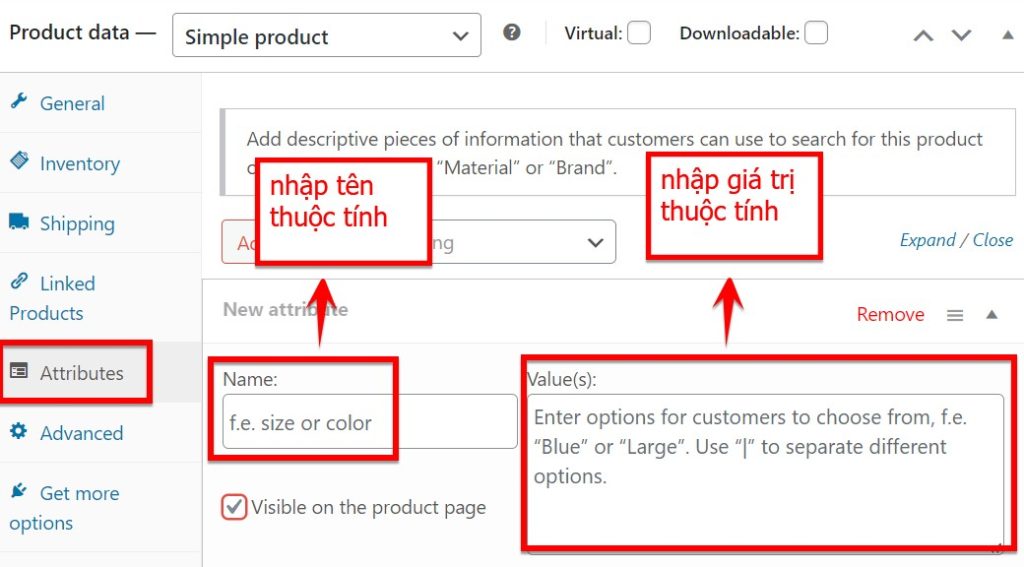
Bạn hãy nhập các thông tin sau vào mục Attributes:
- Name: là tên thuộc tính có thể màu sắc, kích thước
- Values là giá trị thuộc tính, có thể là Xanh, hay Lớn
Tab Advanced – Nâng cao
Tab Advanced có thể được sử dụng để thêm ghi chú mua hàng xuất hiện sau khi đặt hàng, hoặc lời cảm ơn sau khi khách hàng đã đặt hàng xong.
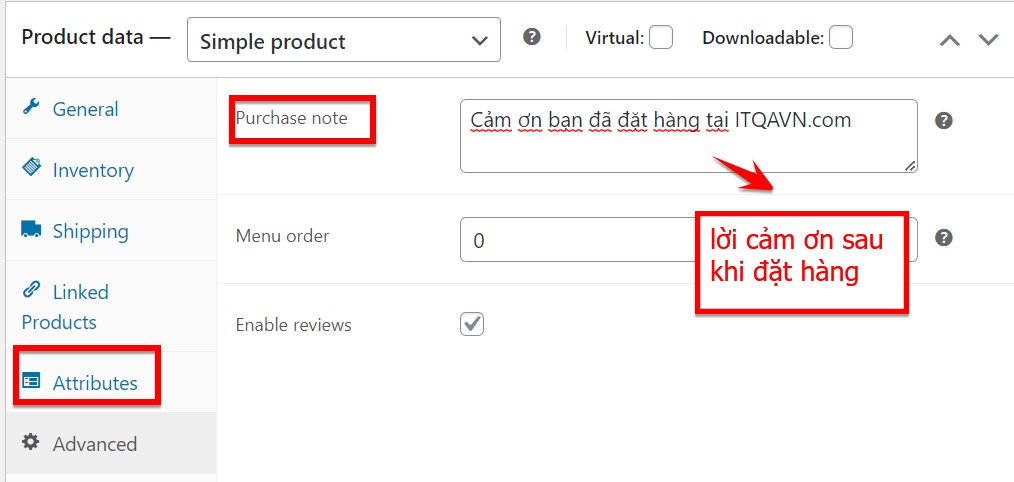
4. Viết mô tả ngắn cho sản phẩm – Product Short Description
Bạn hãy viết thông tin mô tả ngắn của sản phẩm bao gồm các thông tin cơ bản, đặc tính của sản phẩm như dung lượng, màu sắc, khối lượng,…. Mô tả ngắn thông thường sẽ nằm kế hình ảnh sản phẩm. Còn mô tả dài sẽ nằm phía dưới hình ảnh sản phẩm, và mô tả dài sẽ giúp khách hàng của bạn biết thông tin chi tiết sản phẩm hơn.
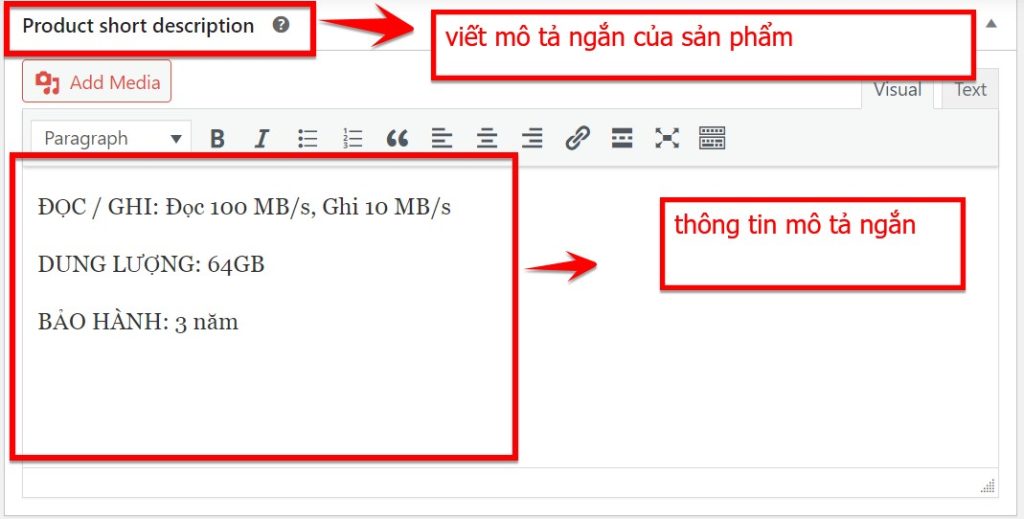
Dưới đây hình ảnh thông tin ví dụ về cách hiển thị thông tin sản phẩm trên website:
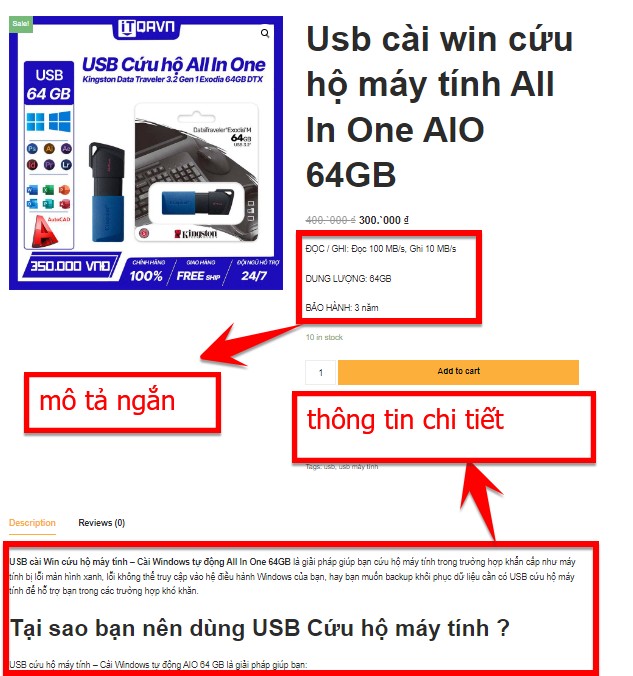
5. Thêm một số chi tiết hoàn thiện
Lúc này trang sản phẩm của bạn gần như đã sẵn sàng, miễn là bạn làm theo các bước trên. Trước khi bạn đăng công khai sản phẩm thì hãy thêm một số thông tin:
Product Catgories và Tags– Danh mục sản phẩm và thẻ giúp bạn phân loại sản phẩm. Người mua sắm của bạn cũng sẽ có thể sử dụng các danh mục và thẻ ở mặt trước cửa hàng của bạn để tìm sản phẩm. Cố gắng làm cho chúng hợp lý và hữu ích để khách hàng có thể dễ dàng tìm thấy sản phẩm trên trang web của bạn.
Product Image – Thêm hình ảnh chính của sản phẩm. Đây sẽ là hình ảnh lớn nhất trên một trang sản phẩm và cũng sẽ xuất hiện trên trang danh mục.
Gallery – Bạn có thể thêm các hình ảnh bổ sung xuất hiện trong bộ sưu tập trên một trang sản phẩm.
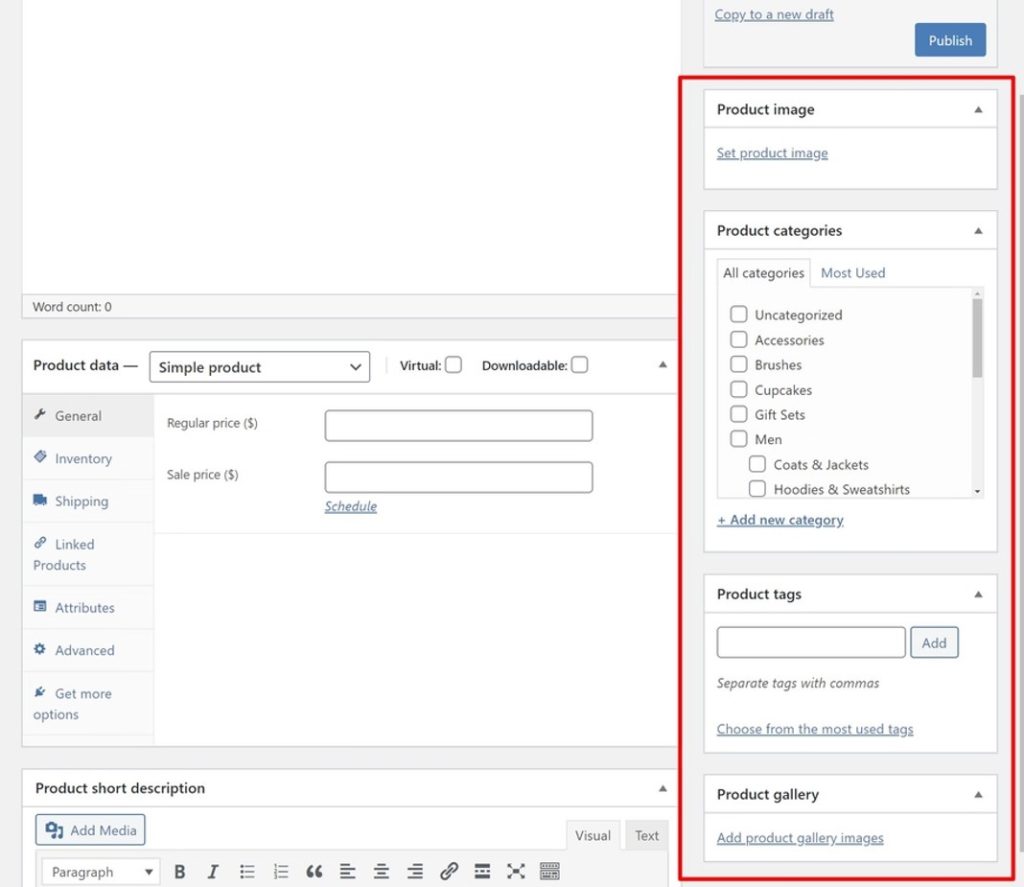
6. Nhấn nút Publish để đăng tải sản phẩm
Sau khi kiểm tra kỹ để chắc chắn rằng tất cả các chi tiết sản phẩm đều chính xác, bạn có thể nhấn Publish để đưa sản phẩm của mình vào hoạt động, giống như khi bạn xuất bản một bài đăng trên blog.
Dưới đây là hình ảnh của một sản phẩm xuất hiện trên website
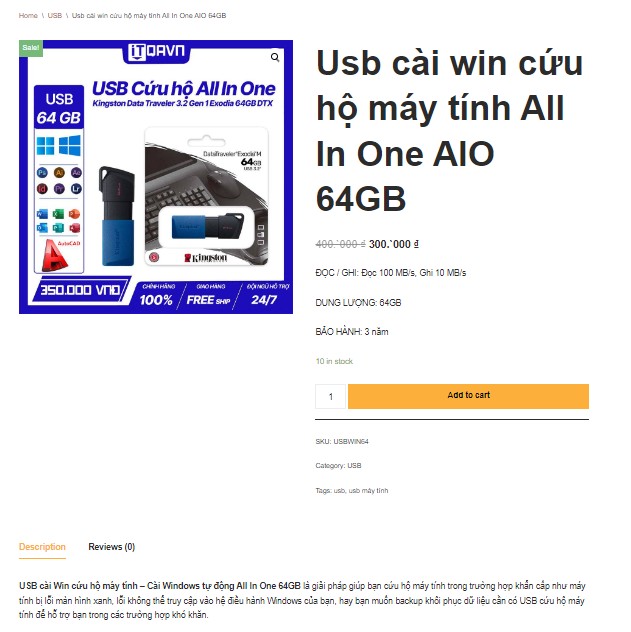
Kết luận: Thêm sản phẩm trong WordPress
Ở bài viết trên tôi đã hướng dẫn các bạn thêm sản phẩm trong WordPress với WooCommerce. Sau khi đã đăng sản phẩm lên trên website WordPress thì hãy tạo chiến dịch marketing quảng bá sản phẩm của bạn đến với mọi người. Nếu bạn muốn biết nhiều về kiến thức thiết kế website bằng WordPress hơn thì hãy đăng ký học tại đây